怎样禁止win10更新驱动 如何禁止win10自动更新驱动
更新时间:2023-02-13 10:30:07作者:xinxin
为了保证win10电脑中程序的流畅运行,系统中也会定期对设备硬件驱动进行更新,可是在win10系统自动更新完驱动之后,由于驱动版本过高的缘故也会导致程序运行出现闪退的情况,对此怎样禁止win10更新驱动呢?这里小编就来教大家禁止win10自动更新驱动设置方法。
推荐下载:win10纯净版64位镜像
具体方法:
1、鼠标右击WINDOWS 10任务栏"开始"按钮。
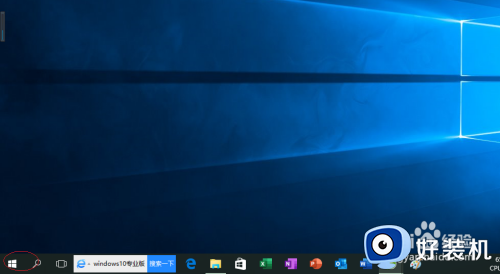
2、选择"运行"项。
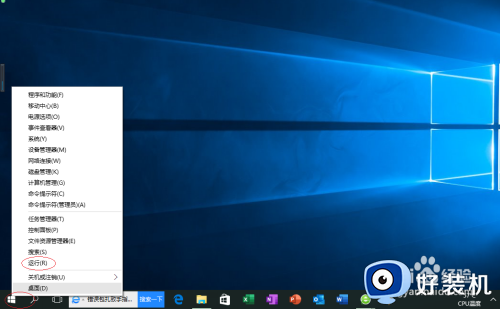
3、文本框输入"gpedit.msc"命令。
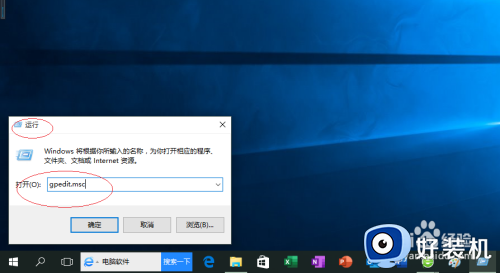
4、展开左侧文件夹树形目录结构。
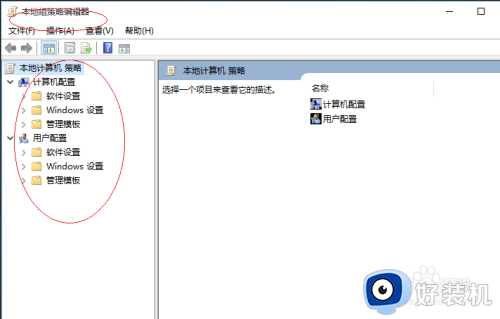
5、鼠标双击"关闭Windows更新设备驱动程序搜索"图标。
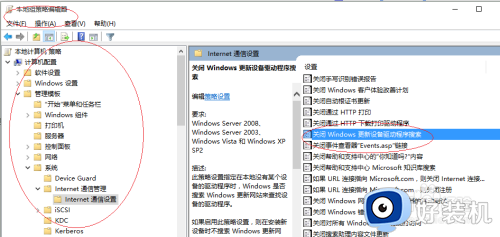
6、勾选"已启用"单选框。
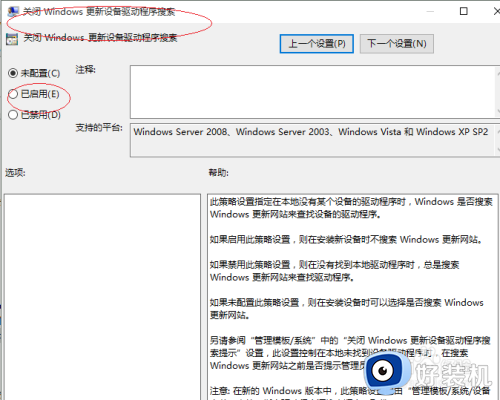
7、完成禁止设备驱动程序更新的设置。
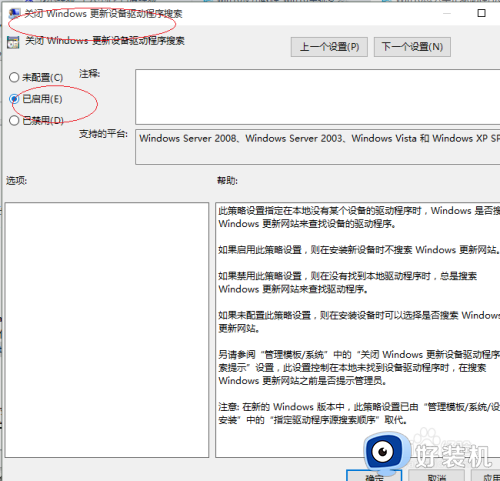
以上就是小编教大家的禁止win10自动更新驱动设置方法了,还有不清楚的用户就可以参考一下小编的步骤进行操作,希望能够对大家有所帮助。
怎样禁止win10更新驱动 如何禁止win10自动更新驱动相关教程
- win10如何禁止驱动程序更新 win10怎么禁止更新驱动程序
- win10怎么样禁止驱动更新 win10禁止驱动更新的设置方法
- win10怎样禁止显卡驱动更新 禁止win10更新显卡驱动三种方法
- win10禁止显卡驱动自动安装更新的方法 怎么禁止win10自动更新显卡驱动
- win10禁止自动更新显卡驱动的方法 win10怎么禁止自动更新显卡驱动
- Win10如何禁止guid驱动自动更新 不让Win10guid驱动频繁更新的方法
- win10禁用设备自动安装更新的步骤 win10系统如何禁止设备自动安装更新
- win10禁止更新的方法 win10怎样禁止更新
- win10禁止系统更新的方法 win10如何禁止更新系统
- win10禁用更新软件的方法 win10怎么禁止自动更新软件
- win10拼音打字没有预选框怎么办 win10微软拼音打字没有选字框修复方法
- win10你的电脑不能投影到其他屏幕怎么回事 win10电脑提示你的电脑不能投影到其他屏幕如何处理
- win10任务栏没反应怎么办 win10任务栏无响应如何修复
- win10频繁断网重启才能连上怎么回事?win10老是断网需重启如何解决
- win10批量卸载字体的步骤 win10如何批量卸载字体
- win10配置在哪里看 win10配置怎么看
win10教程推荐
- 1 win10亮度调节失效怎么办 win10亮度调节没有反应处理方法
- 2 win10屏幕分辨率被锁定了怎么解除 win10电脑屏幕分辨率被锁定解决方法
- 3 win10怎么看电脑配置和型号 电脑windows10在哪里看配置
- 4 win10内存16g可用8g怎么办 win10内存16g显示只有8g可用完美解决方法
- 5 win10的ipv4怎么设置地址 win10如何设置ipv4地址
- 6 苹果电脑双系统win10启动不了怎么办 苹果双系统进不去win10系统处理方法
- 7 win10更换系统盘如何设置 win10电脑怎么更换系统盘
- 8 win10输入法没了语言栏也消失了怎么回事 win10输入法语言栏不见了如何解决
- 9 win10资源管理器卡死无响应怎么办 win10资源管理器未响应死机处理方法
- 10 win10没有自带游戏怎么办 win10系统自带游戏隐藏了的解决办法
